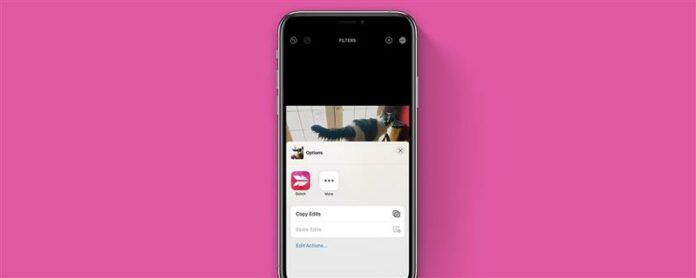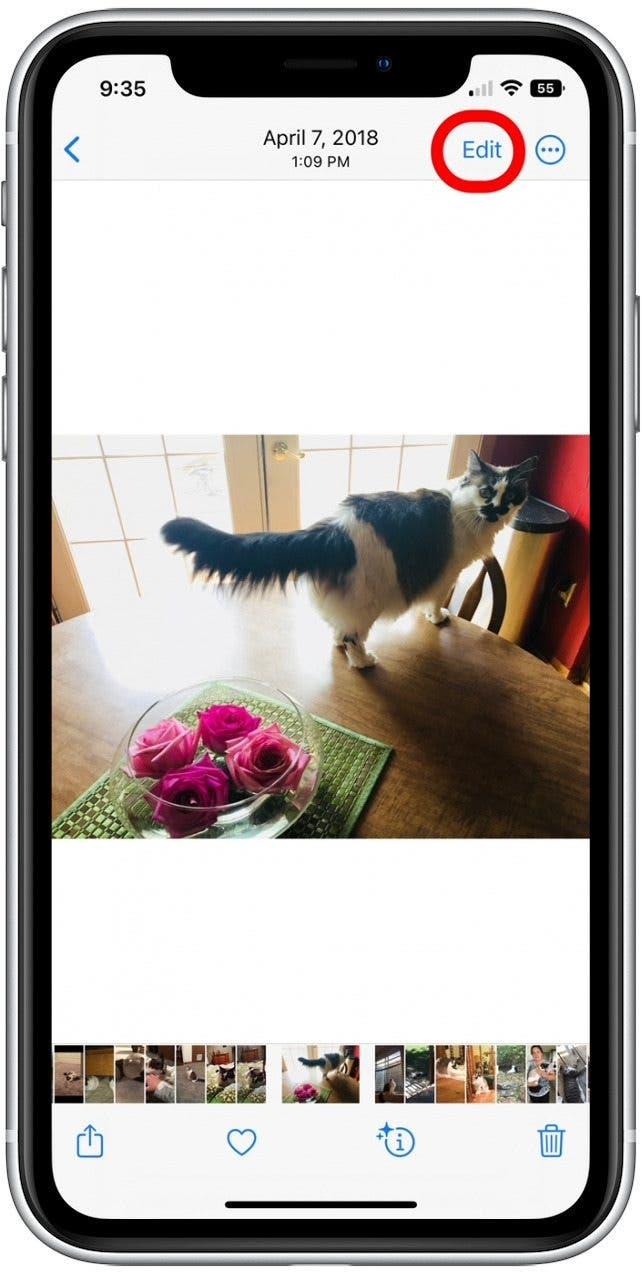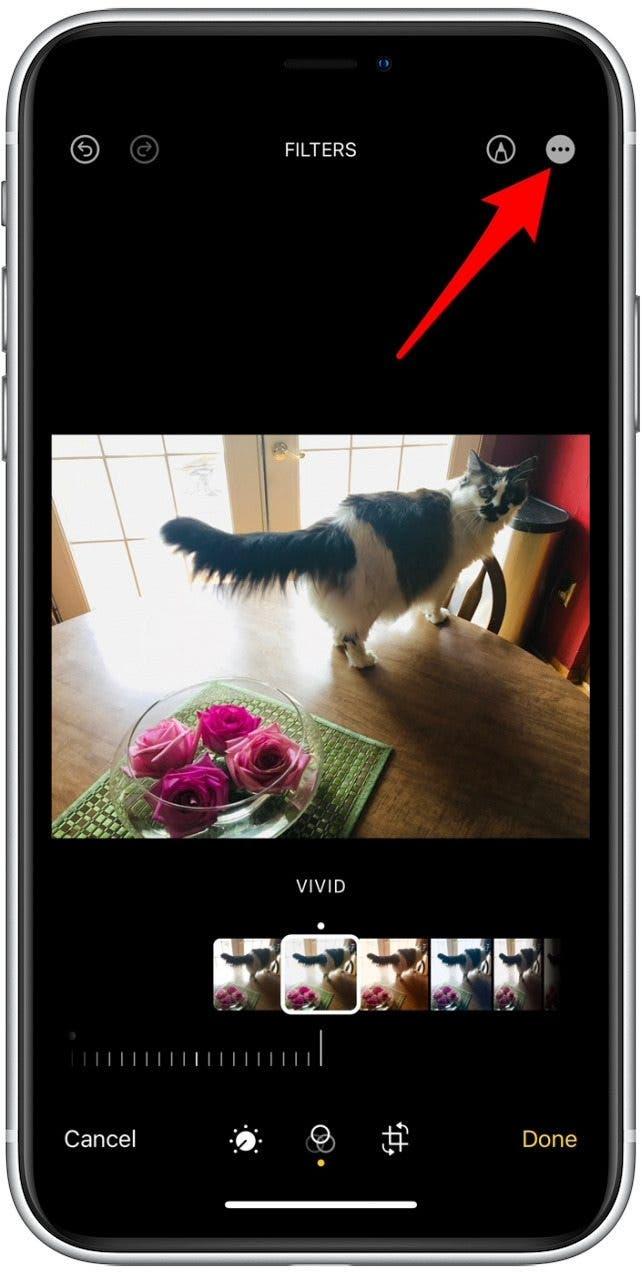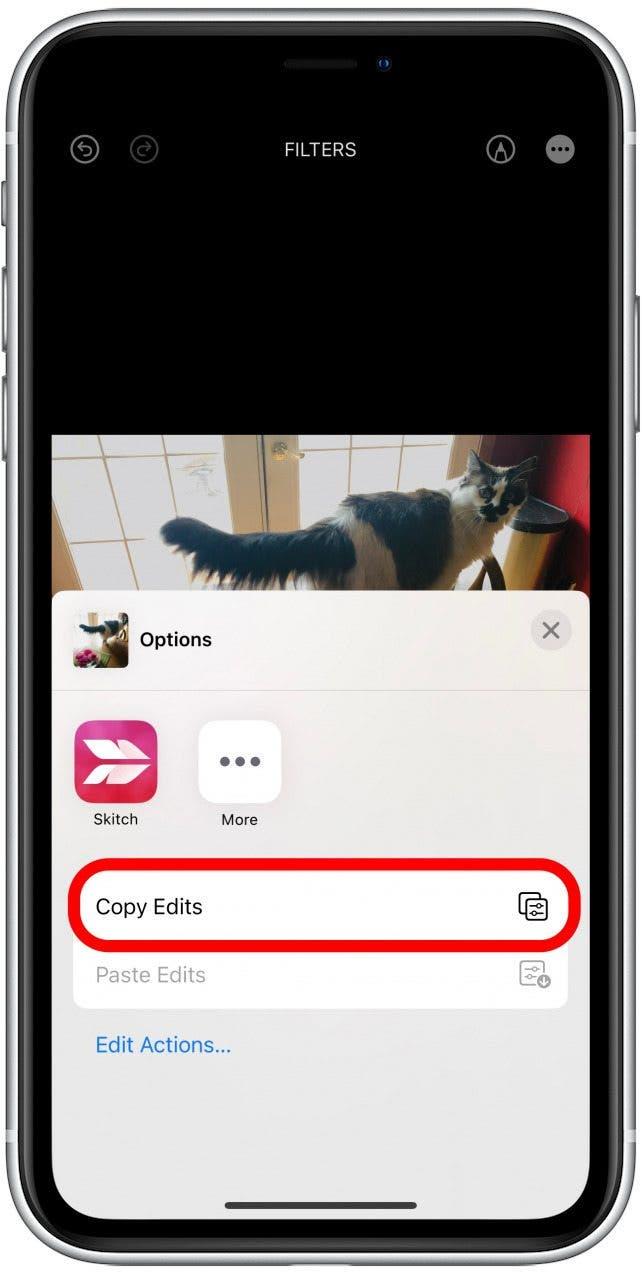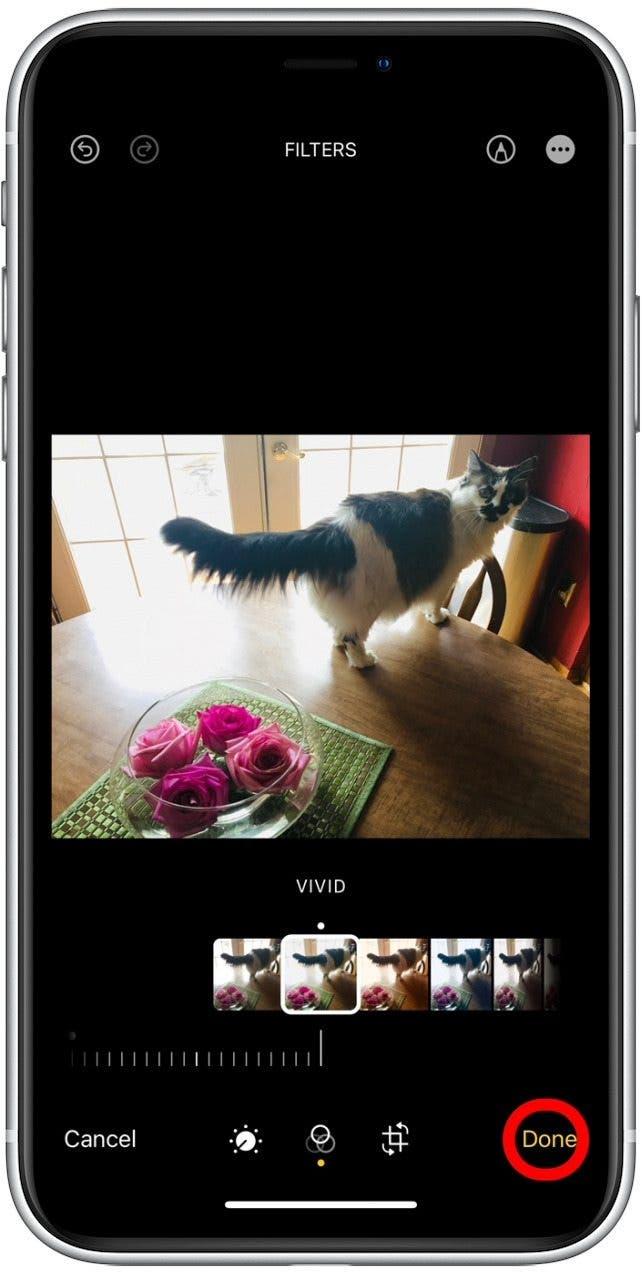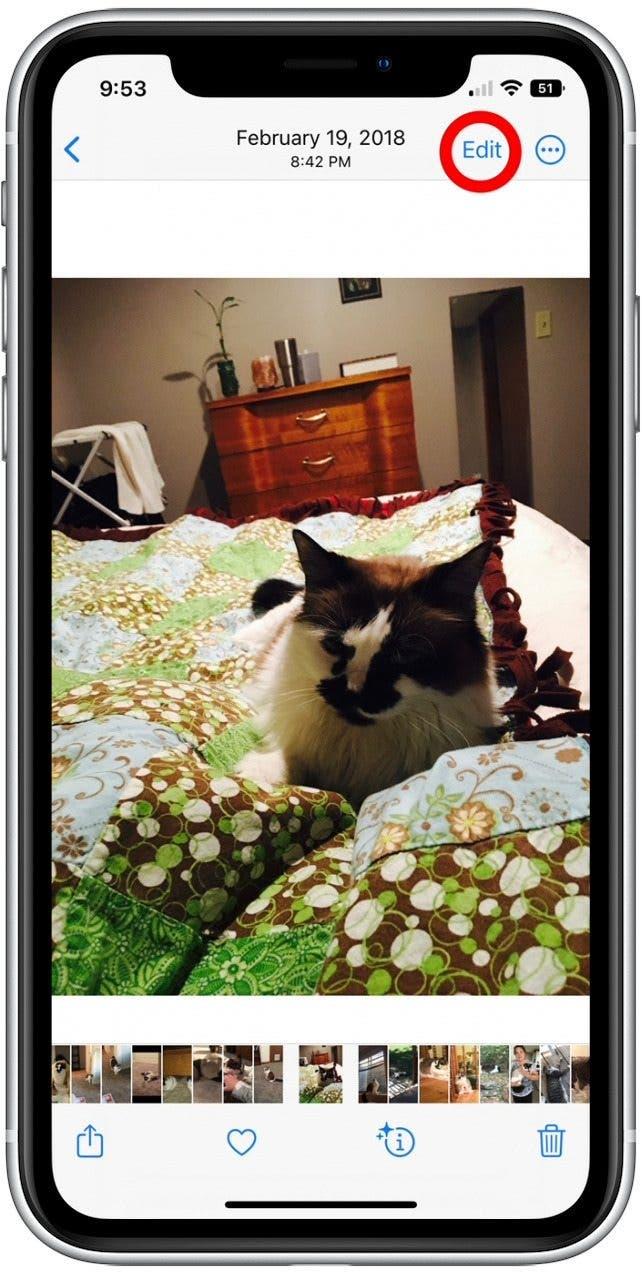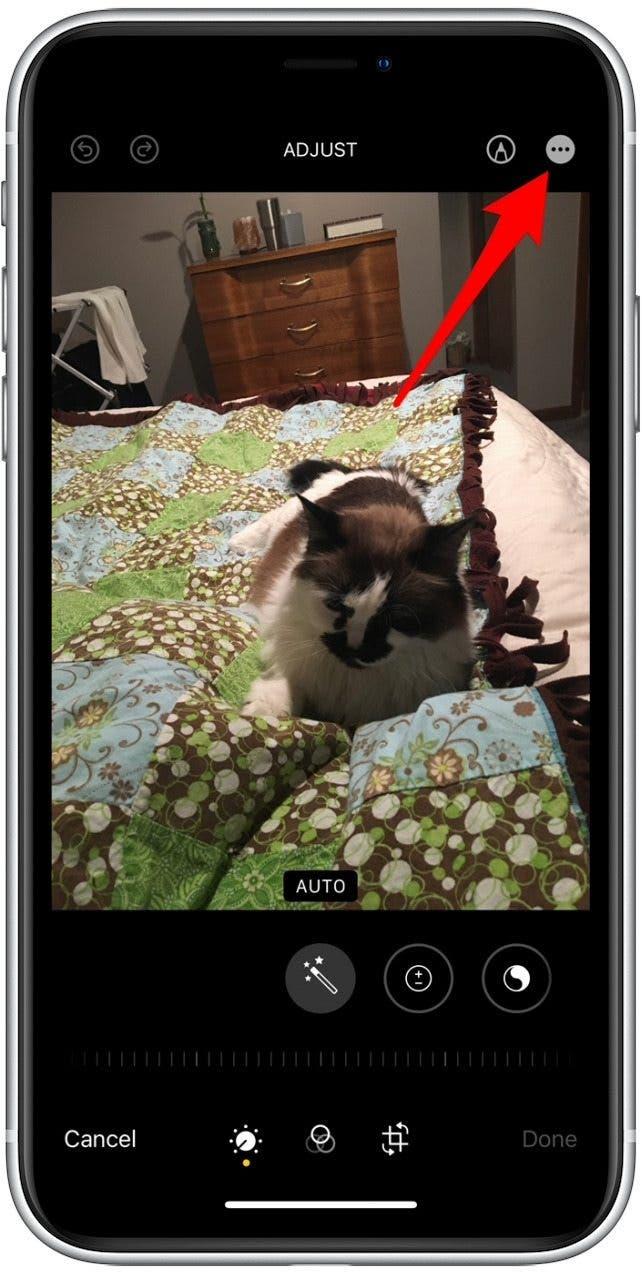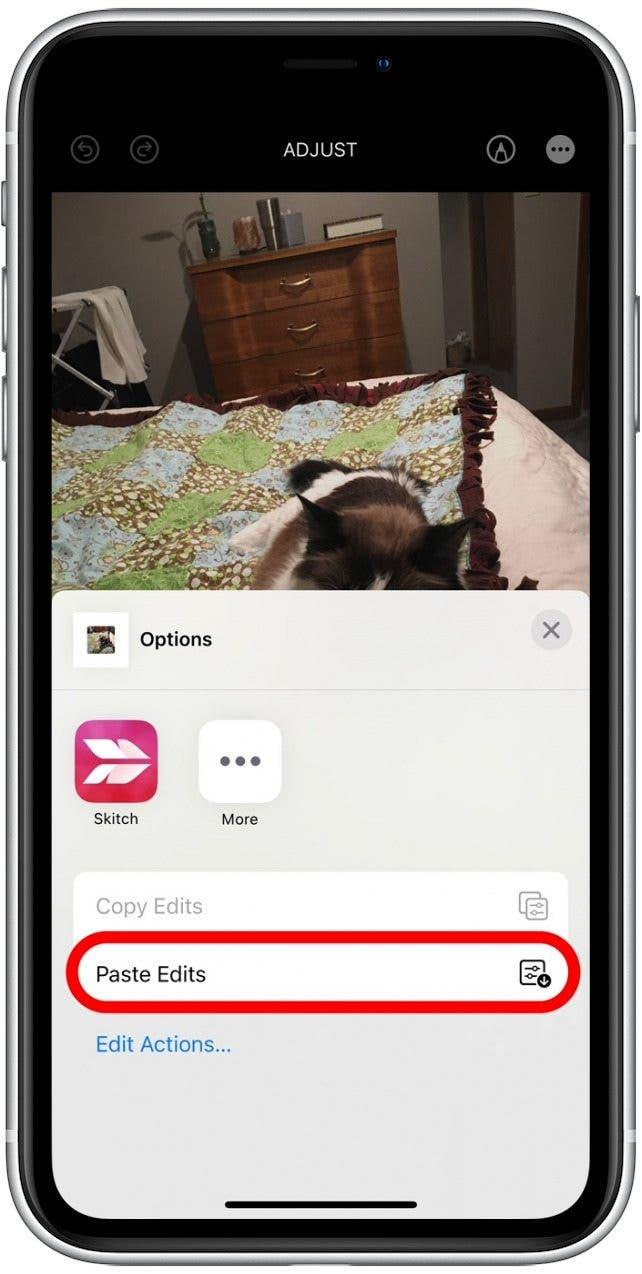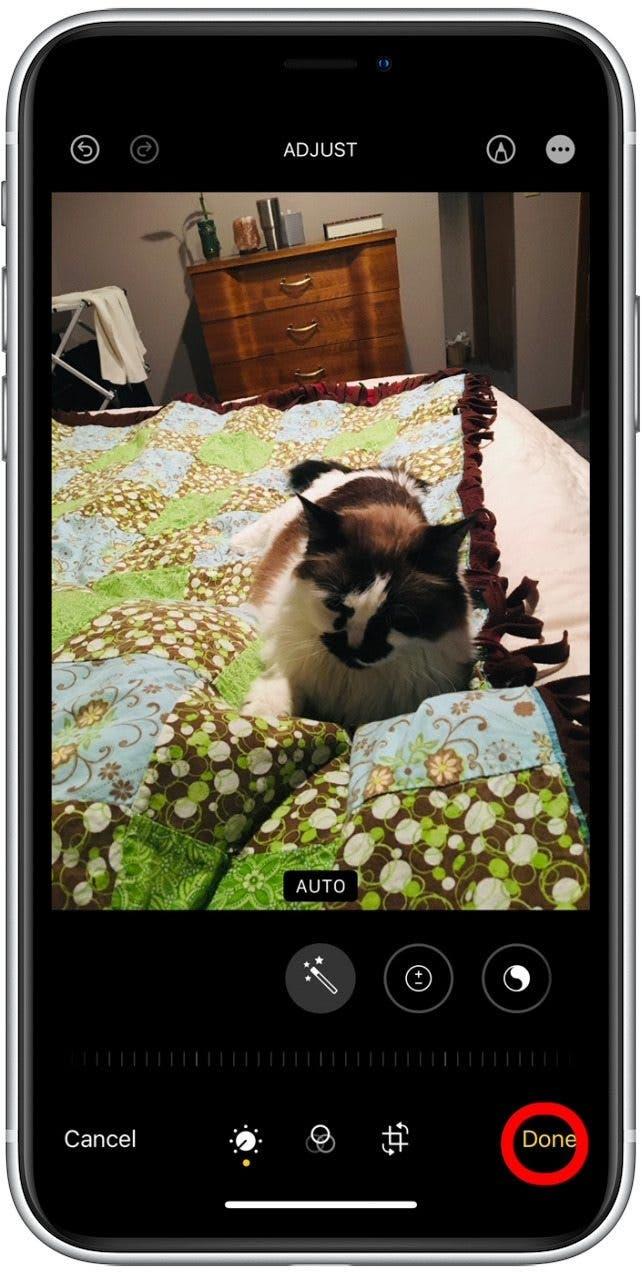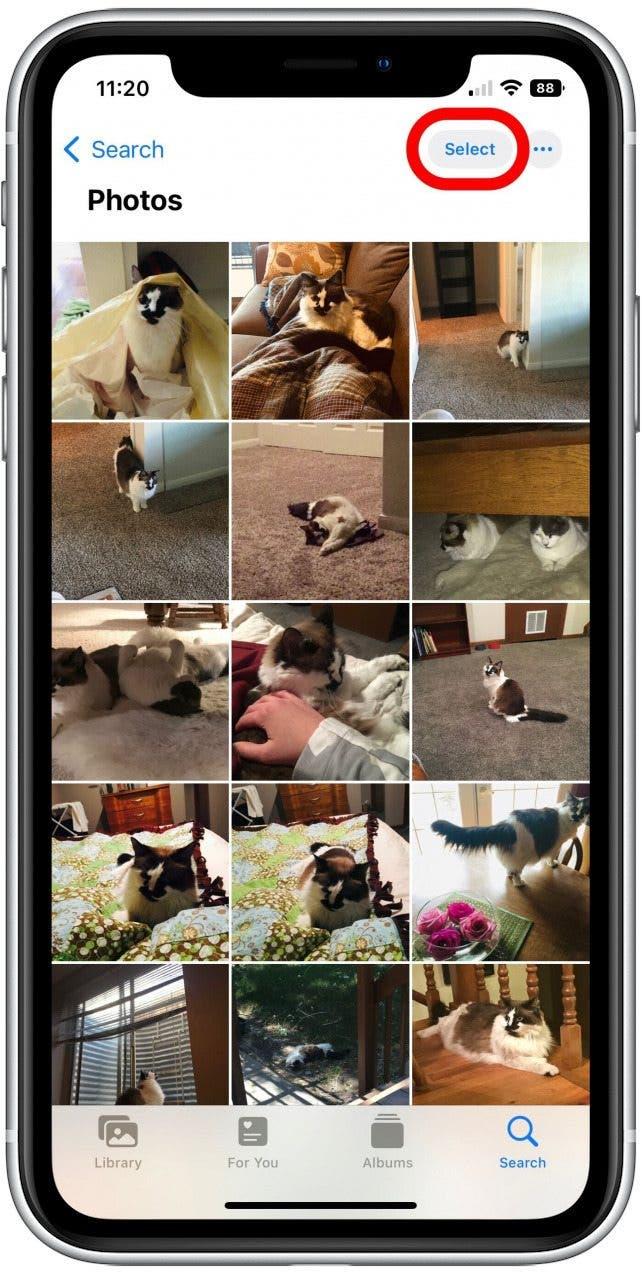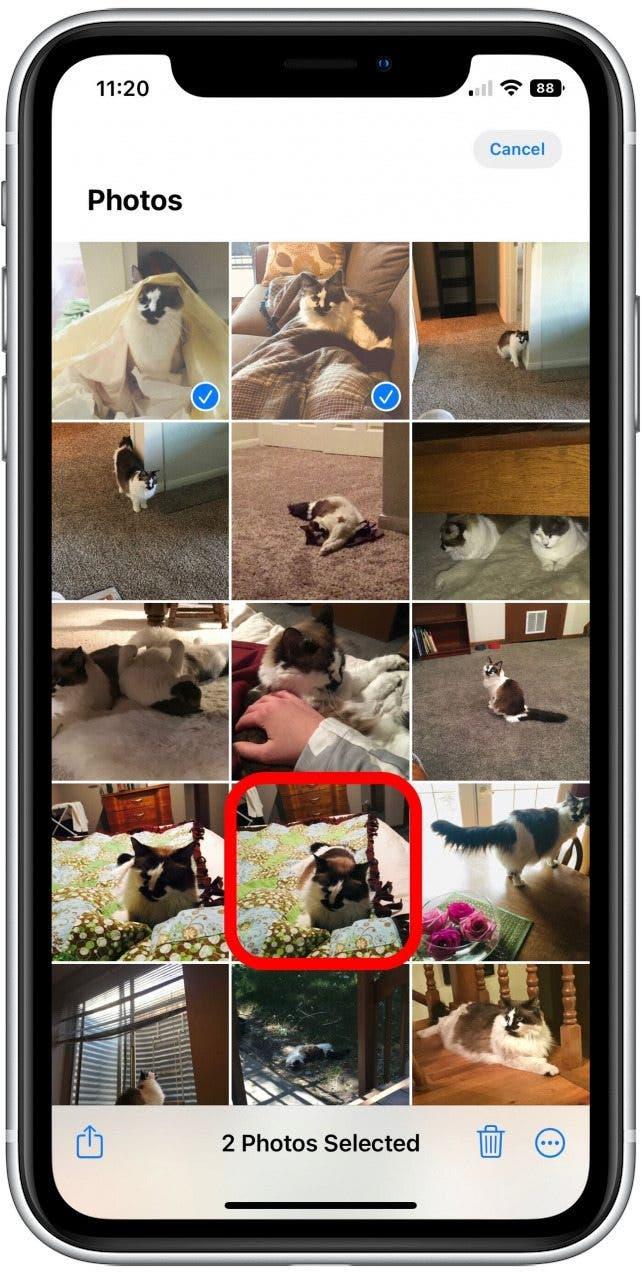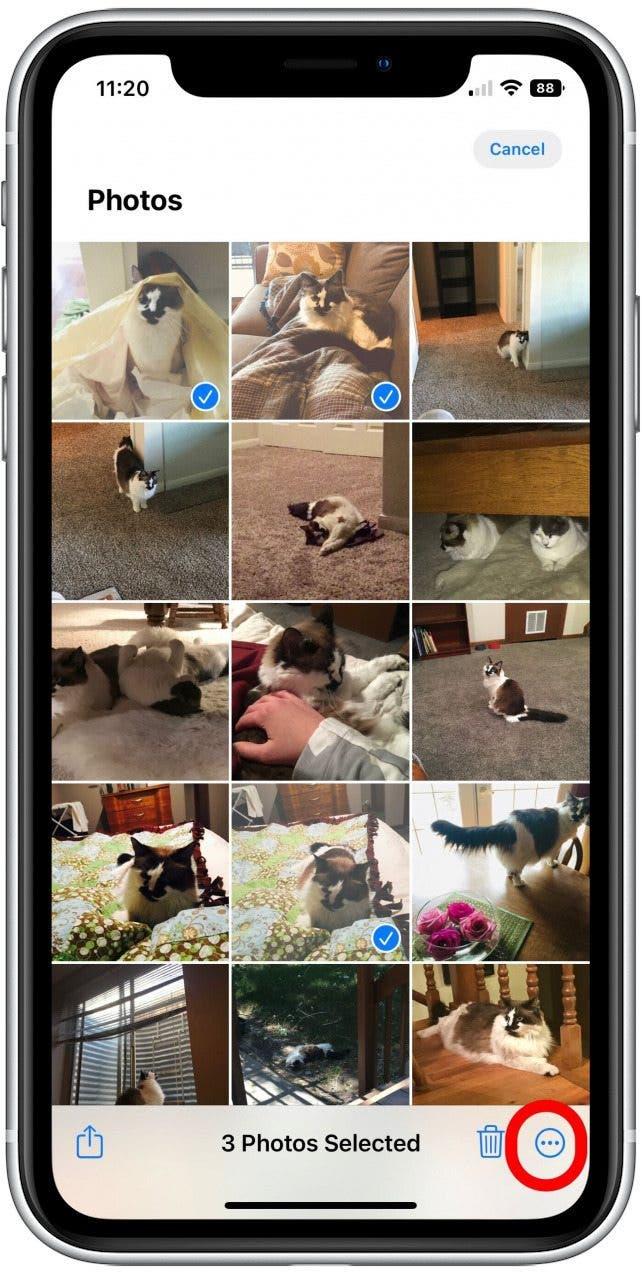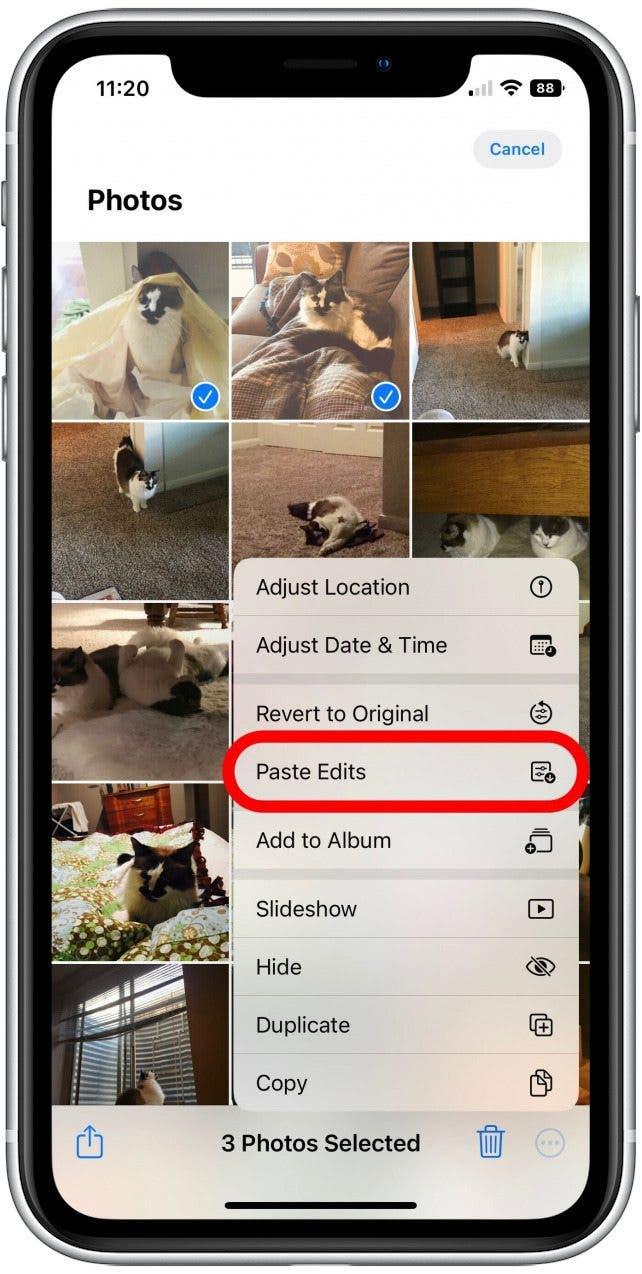Вы любите фотографировать? Независимо от того, являетесь ли вы повседневным поклонником фотографии или профессиональным создателем контента, вы, вероятно, хотите последовательность в вашем редактировании фотографий. Перед обновлением iOS 16 вы должны были прибегнуть к тому же изменению к каждому из ваших изображений. Теперь вы можете внести изменения в одно изображение, а затем скопировать эти изменения в другое изображение. Давайте рассмотрим, как скопировать ваши изображения в приложении для iPhone Photos.
Почему вам понравится этот совет
- Сэкономьте время, автоматически копируя и вставив ваши фото -редакторы с одного изображения другому.
- легко воссоздать одни и те же эффекты и освещение на нескольких фотографиях.
Как копировать и вставить фото редактирования на iPhone
Для получения более изящного редактирования фотографий и советов по камере подпишитесь на наш бесплатный Tip of Day Newsletter. Когда вы вносите изменения на фотографию, вы можете скопировать любые изменения, сделанные в настройках корректировки и фильтра. Другими словами, авто, экспозиция, блеск и другие фильтры, которые вы видите в этих областях. Тем не менее, вы не можете копировать разметки или регулировки угла, сделанные на фотографию. К сожалению, это означает, что вы не можете повернуть партию фотографий одновременно с этой функцией.
Прежде чем попробовать этот совет, убедитесь, что Обновите свой iPhone до iOS 16 < /a>. Теперь вот как скопировать фото редактирования в приложении Photo на вашем iPhone.
- Откройте приложение Photo и выберите фотографию, которую вы хотите отредактировать.
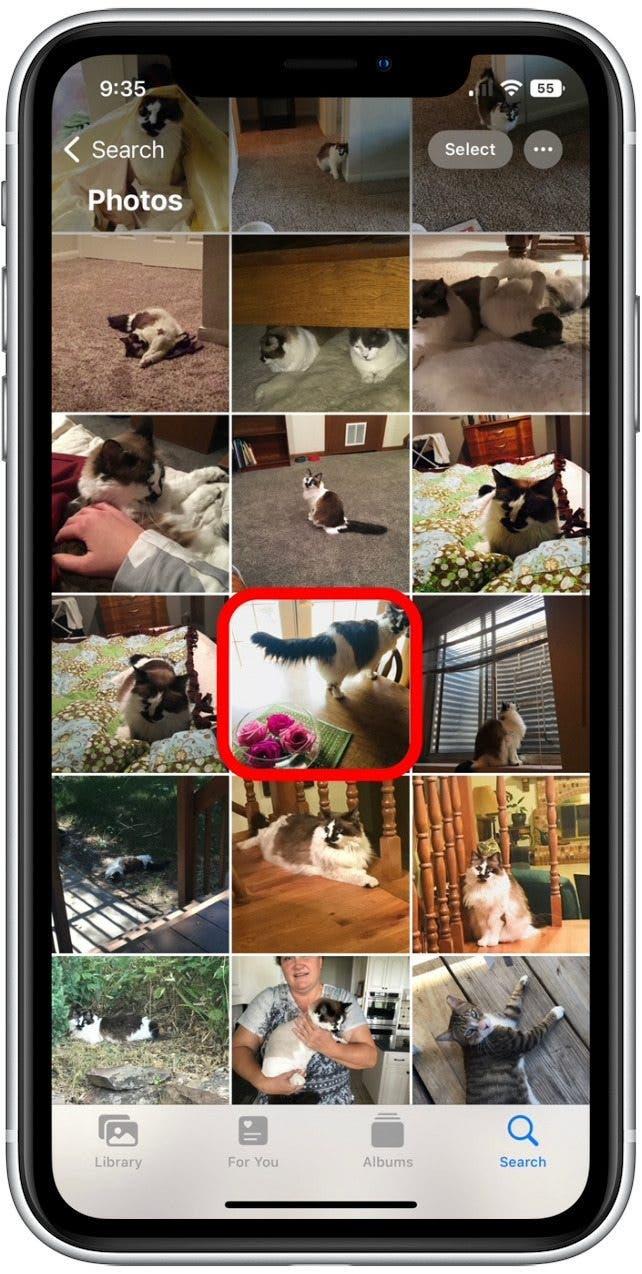
- Нажмите edit .

- применить свои редакторы , Затем нажмите на больше значка в правом верхнем углу.

- Нажмите копировать редакторы .

- Нажмите edd , чтобы сохранить свои изменения на текущей фотографии.

- Откройте еще одну фотографию, на которую вы хотите применить изменения. Нажмите edit .

- Коснитесь больше значка в правом верхнем углу.

- Нажмите вставьте редакторы .

- Коснитесь выполнен , чтобы сохранить ваши изменения.

Как скопировать и вставить редакторы на несколько фотографий
Если вы хотите вставить те же изменения в партию фотографий, вот как:
- Завершите шаги 1-5 выше.
- В вашей библиотеке фото нажмите выберите.

- Нажмите, чтобы выбрать хотя бы одну фотографию, на которую вы хотели бы применить те же изменения. (Выбранные фотографии будут отображать галочку в левом нижнем углу.)

- Нажмите на больше значка в правом нижнем углу.

- Нажмите вставьте редакторы .

Если вам не нравятся внесенные изменения, вы можете снова выбрать те же фотографии, нажмите больше значка и выбрать REVELTION TO ORIGINALS.
Редактирование фотографий проще, чем когда -либо, с этой новой функцией приложения Photo. Имейте бесшовный процесс редактирования с новым обновлением iOS 16! Если вам нужно сделать резервное копирование своих фотографий, вы также можете узнать Как перенести фотографии с вашего iPhone на ваш компьютер .